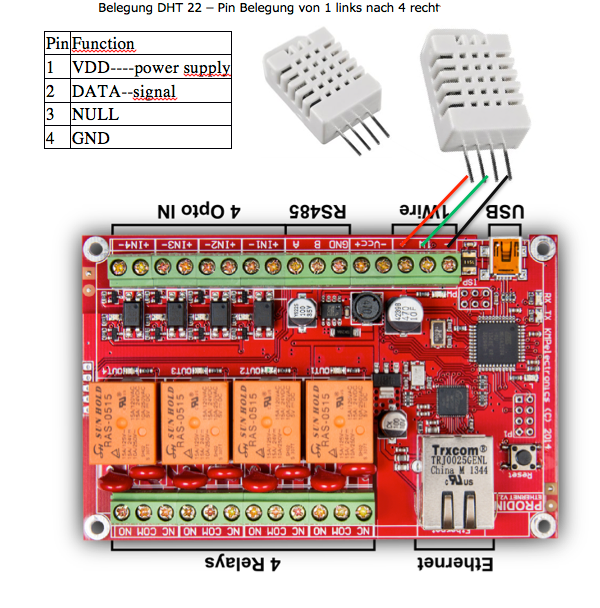...
- Arduino einrichten
- Arduino Create Account https://create.arduino.cc/
- Arduino Create installieren
- Bibliotheken in Account importiert
- Sketch öffnen
- IP und MAC-Adresse vom Arduino im Sketch anpassen
- Arduino über Mini-USB am PC anschließen
- Sketch auf Arduino aufspielen
- Arduino am LAN anschließen
- Loxone Config
- MB_Arduino Leonardo V2.xml in Vorlagenordner (C:/ProgramData/Loxone/Loxone Config 8.0/Templates/Comm/) kopieren
- Loxone Config neu starten
- Modusserver einfügen
- An diesem Server die IP-Adresse anpassen und den Standardport 502 wählen
- An diesem Server unter Sensoren und Aktoren ein Vordefiniertes Gerät Arduino Leonardo einfügen
- Verkabelung / Getestetes Zubehör
- Netzteil (Meanwell DR-15-12)
- PWM-Verstärkter als 0-10V Ausgang (für Dimmer z.B. Finder 15.11.8.230.0400)
- Hutschienenhalter (ca. 10€)
Damit das ProDiNo auf eine Hutschiene gesteckt werden kann benötigt man einen Hutschienenhalter, der aus diesen Teilen zusammen gesteckt werden kann:
2x UMK-BE45 (Basiselement)
2x UMK-FE (Fußelement)
2x UMK-SE 11,25-1 (Seitenelement)
Für den Mini-USB muss jedoch etwas vom Rand entfernt werden, da der Port etwas zu weit unten ist. - DHT22
- Analoge Ausgänge testen
- DHT22 Unterstützung im Sketch implementieren
- Arduino Sketch anhängen
- Web Interface zum IP-Einstellen implementieren
- RS485 Unterstützung ggf. implementieren
...